چگونه برنامههای iPad را حذف کنیم؟
از شر برنامههایی که دیگر نیازی به آنها ندارید خلاص شوید

نکاتی که باید بدانید:
- سادهترین راه برای حذف برنامه در آیپد، فشار دادن و نگه داشتن آیکون برنامه در صفحه اصلی است و باید روی Delete App > Delete ضربه بزنید.
- همچنین میتوانید در آدرس Settings > General > iPad Storage برنامهی مورد نظر را انتخاب کنید و روی Delete App ضربه بزنید. با این کار میتوانید قبل از حذف برنامه، میزان فضای اشغالی هر برنامه را مشاهده کنید.
- سرانجام، به پروفایل App Store خود بروید و برنامهای را در بخش Available Updates از راست به چپ بکشید و روی Delete ضربه بزنید.
در این مقاله سه روش برای حذف برنامهها در آیپد دارای iPadOS 14 به بالا توضیح داده شده است: در صفحه اصلی، در برنامهی Settings و در برنامهی App Store. مفاهیم اصلی باید برای نسخههای قبلی iPadOS نیز جواب بدهند، اگرچه مراحل دقیق ممکن است کمی متفاوت باشد.
نحوهی حذف برنامههای iPad از صفحه اصلی
حذف برنامههای آیپد که دیگر از آنها استفاده نمیکنید راهی سریع برای تمیز کردن صفحه اصلی است. سادهترین راه برای حذف برنامهها در آیپد، درست از صفحه اصلی است. در اینجا آنچه باید انجام شود توضیح داده شده است :
۱. روی برنامهای که میخواهید حذف کنید ضربه بزنید و نگه دارید.
۲. در منویی که از برنامه باز میشود، روی Delete App ضربه بزنید.
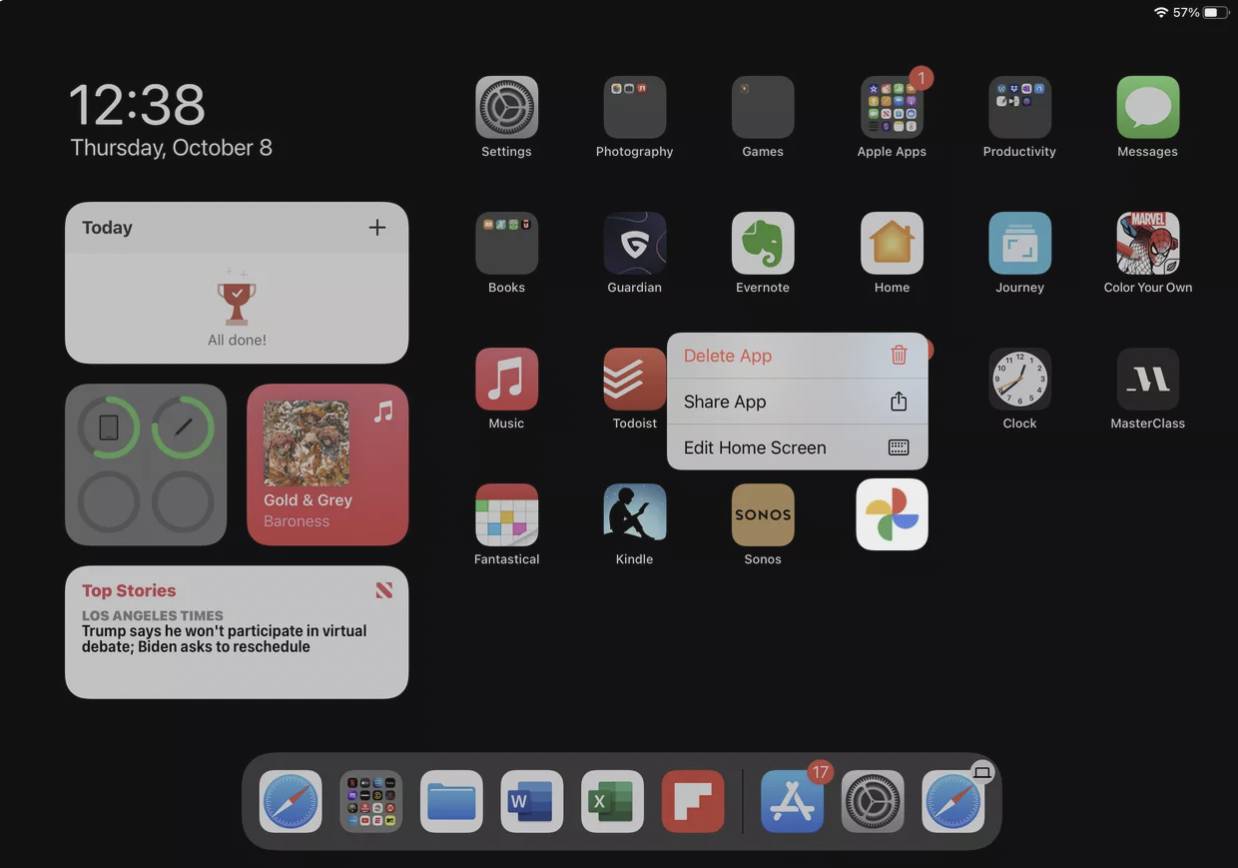
۳. در پنجرهی بازشده، روی Delete ضربه بزنید.
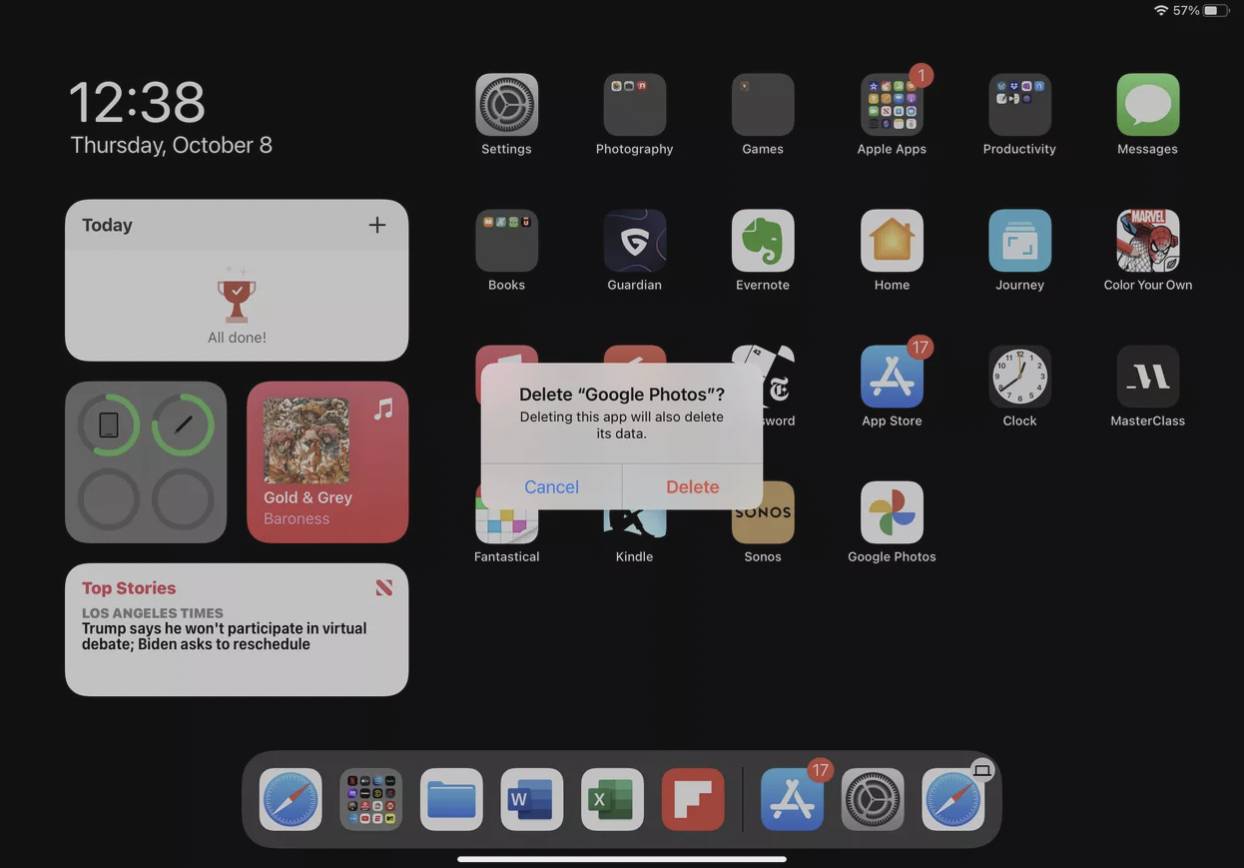
توصیه: با این کار، برنامه و همهی دادههای مربوط به آن از آیپد شما پاک میشود. با این حال، هرگونه دادهی برنامه در iCloud باقی خواهد ماند. اگر بعداً برنامه را دوباره نصب کنید، ممکن است بتوانید از iCloud به آن دادهها دسترسی پیدا کنید.
در مرحلهی ۲، همچنین میتوانید روی Edit Home Screen ضربه بزنید. منو ناپدید میشود و همهی برنامهها شروع به لرزش میکنند. برای حذف، روی X هر برنامهی لرزان ضربه بزنید.
نحوهی حذف برنامههای iPad با استفاده از Settings
در حالی که حذف برنامهها از صفحه اصلی آیپد سریعترین گزینه است، اگر هدف شما آزاد کردن فضای ذخیره سازی است، ممکن است بخواهید با استفاده از برنامهی Settings آنها را حذف کنید. نحوهی کار:
۱. روی Settings ضربه بزنید.
۲. روی General ضربه بزنید.
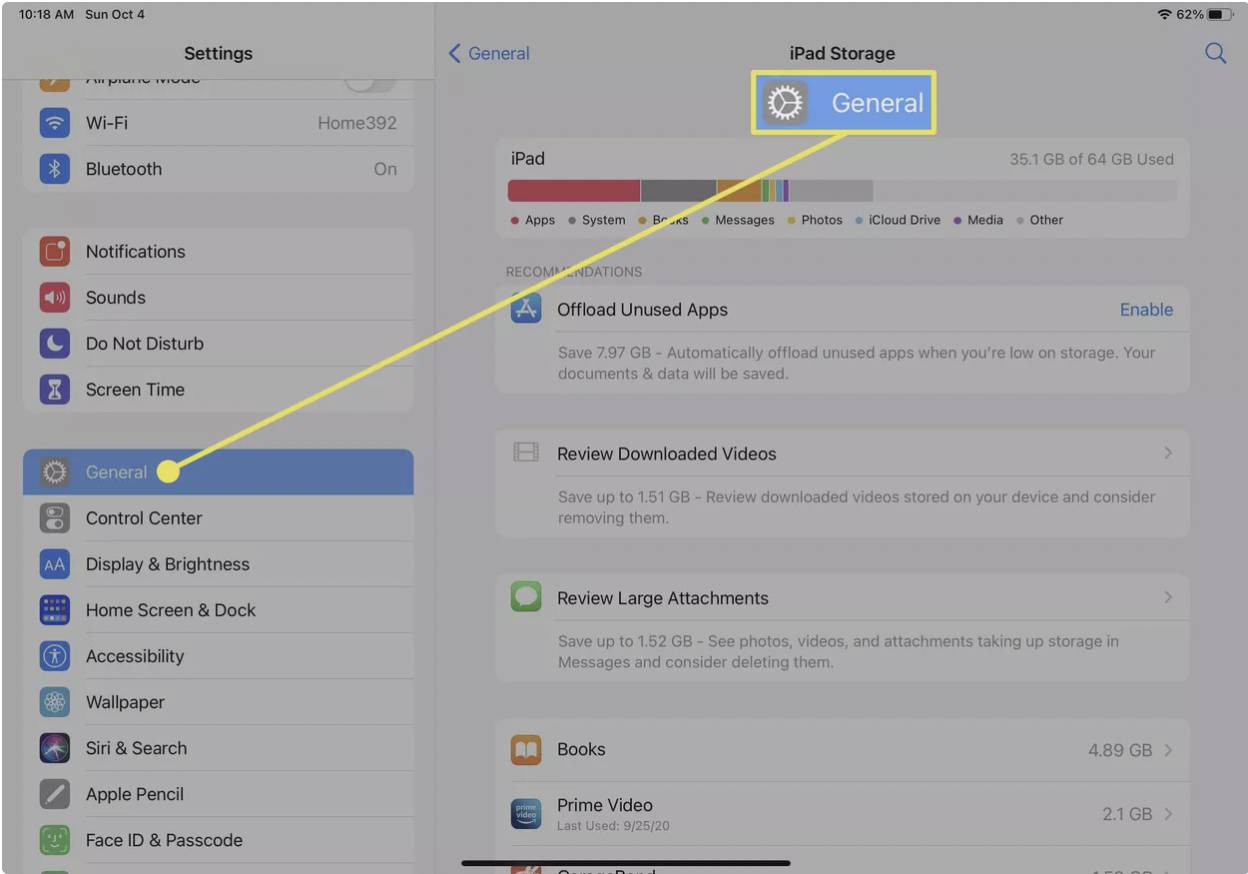
۳. روی iPad Storage ضربه بزنید.
۴. در پایین صفحه، هر برنامهی نصب شده روی آیپد و میزان فضای ذخیره سازی آن ذکر شده است. اگر میخواهید فضای ذخیره سازی را آزاد کنید، این بهترین جا برای استفاده است، زیرا به راحتی میتوانید برنامههایی که فضای ذخیره سازی را اشغال کردهاند را پیدا و حذف کنید.
وقتی برنامهای را پیدا کردید که میخواهید حذف کنید، روی آن ضربه بزنید.
۵. روی Delete App ضربه بزنید.
۶. در پنجرهی باز شده، دوباره روی Delete App ضربه بزنید تا برنامه از آیپد پاک شود.
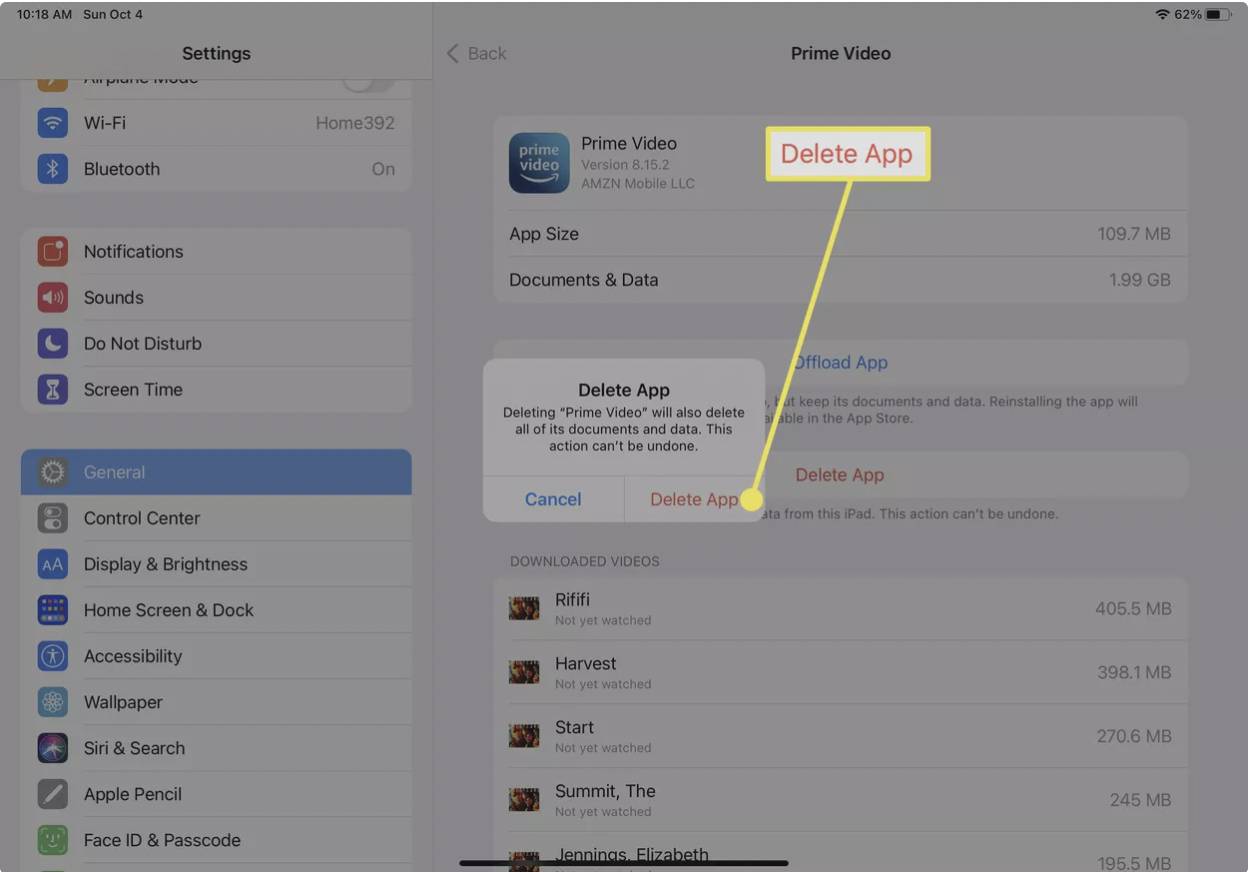
نحوهی حذف برنامههای iPad با استفاده از App Store
آیا به دنبال روش دیگری برای حذف برنامهها از آیپد خود هستید؟ با دنبال کردن این مراحل میتوانید این کار را از طریق برنامهی App Store انجام دهید :
۱. روی برنامهی App Store ضربه بزنید.
۲. برای باز کردن پنجرهی حساب خود، روی آیکون یا عکس خود در گوشه بالا سمت چپ ضربه بزنید.
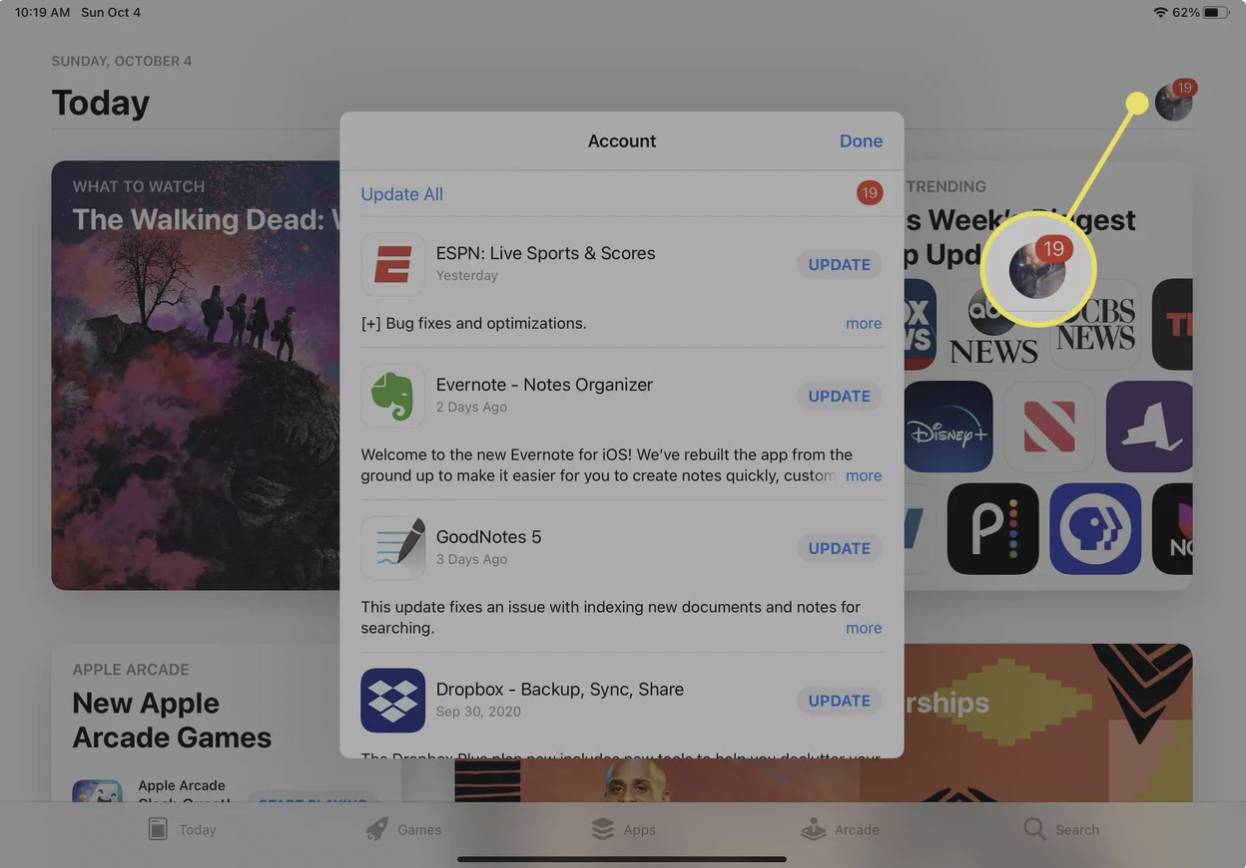
۳. در بخش Available Updates ، روی برنامهای که میخواهید حذف کنید، انگشت خود را از راست به چپ بکشید تا دکمهی Delete آشکار شود.
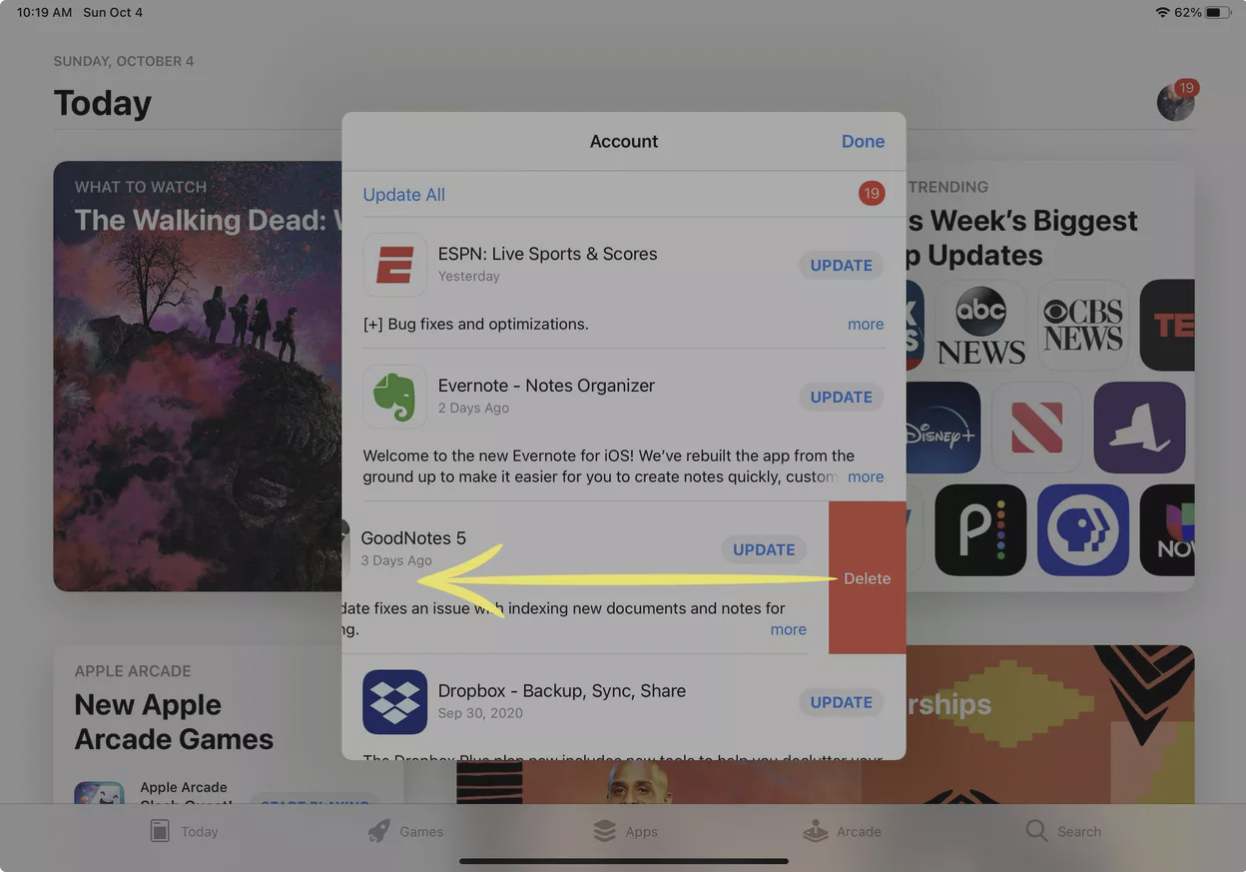
۴. روی Delete ضربه بزنید.
۵. در پنجرهی باز شده، برای حذف برنامه، روی Delete ضربه بزنید.
نحوهی حذف برنامههای از پیش نصب شده در iPad
آیپد با مجموعهای از برنامههای از پیش نصب شده توسط اپل همراه است. این برنامهها از موارد مفید (Photo Booth، Clips) تا ضروری (Safari، Mail) را شامل میشوند. اما اگر آنها را نمیخواهید، میتوانید بسیاری از این برنامهها را حذف کنید. با استفاده از هر یک از مراحل قبلی این مقاله میتوانید این برنامهها را از آیپد خود حذف کنید. اگر برنامهی از پیش نصب شدهای را حذف کرده و میخواهید آن را پس بگیرید، میتوانید دوباره آن را از App Store دانلود کنید.



